Giống như CPU hay GPU, ổ cứng SSD của bạn cũng có thể bị quá nhiệt. Nếu không thể tản nhiệt đủ, SSD sẽ chịu hiệu suất giảm đáng kể mà bạn rất dễ nhận thấy. Mặc dù hầu hết người dùng không cần đến một tản nhiệt SSD, có một số dấu hiệu rõ ràng cho thấy SSD của bạn đang rất cần một bộ phận làm mát. Bạn có thể nhận ra chúng trong quá trình sử dụng hàng ngày hoặc thông qua các chương trình theo dõi nhiệt độ của bên thứ ba. Đặc biệt, nếu bạn vừa sắm một ổ cứng SSD Gen5, việc sử dụng tản nhiệt là điều bắt buộc mà không cần phải đắn đo.
 Ổ cứng SSD NVMe Crucial T700 Gen5 gắn trên bo mạch chủ
Ổ cứng SSD NVMe Crucial T700 Gen5 gắn trên bo mạch chủ
1. Tốc độ truyền tải dữ liệu của SSD bị giảm đột ngột (Throttling)
Khôi phục hiệu suất xứng đáng
Tương tự như CPU hay GPU, SSD của bạn cũng dễ gặp phải hiện tượng giảm hiệu suất do nhiệt độ (thermal throttling). Điều này xảy ra khi SSD tự động giảm tốc độ hoạt động để tránh hư hỏng khi nhiệt độ đạt đến một giới hạn nhất định. Nếu bạn nhận thấy ổ SSD mới của mình cho tốc độ thấp hơn nhiều so với thông số kỹ thuật, thì thermal throttling có thể là nguyên nhân.
Để xác nhận, bạn có thể sử dụng CrystalDiskMark và chạy một vài bài kiểm tra. Nếu tốc độ truyền dữ liệu giảm dần trong suốt quá trình kiểm tra, có khả năng ổ đĩa của bạn đang quá nóng.
Nếu cả SSD và bo mạch chủ của bạn đều không đi kèm tản nhiệt, bạn có thể dễ dàng mua một bộ tản nhiệt rời với giá phải chăng. Đây là một cách đơn giản và tiết kiệm để tránh SSD đạt đến giới hạn nhiệt độ trong quá trình truyền tải tập tin cường độ cao. Đối với các giải pháp tản nhiệt SSD cao cấp hơn, bạn có thể cân nhắc các sản phẩm với giá thành khoảng 500.000 VNĐ để giữ cho ổ SSD hiệu năng cao của mình luôn mát mẻ khi hoạt động tải nặng.
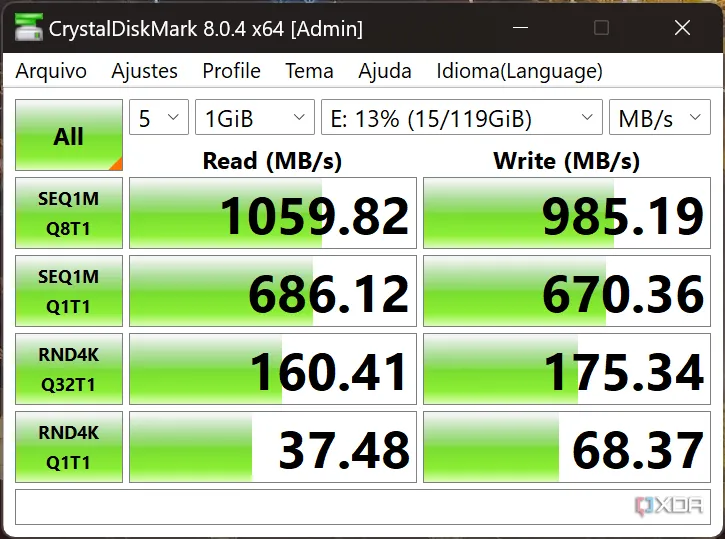 Ảnh chụp màn hình kết quả kiểm tra tốc độ SSD bằng phần mềm CrystalDiskMark
Ảnh chụp màn hình kết quả kiểm tra tốc độ SSD bằng phần mềm CrystalDiskMark
 Tản nhiệt SSD Thermalright HR10 2280 PRO với ống dẫn nhiệt và quạt làm mát
Tản nhiệt SSD Thermalright HR10 2280 PRO với ống dẫn nhiệt và quạt làm mát
2. Máy tính của bạn trở nên ì ạch, chậm chạp
Cảm nhận rõ ràng sự suy giảm hiệu suất
Bạn có thể không thực hiện các tác vụ truyền tải tập tin thường xuyên, nhưng SSD vẫn có thể biểu hiện dấu hiệu quá nhiệt trong hầu hết các hoạt động khác. Việc mở một thư mục, khởi chạy trình duyệt web hoặc chạy một chương trình có thể trở nên chậm hơn nếu SSD của bạn không thể duy trì nhiệt độ ổn định. Bạn có thể không nhận thấy ngay khi PC khởi động, nhưng một khi ổ đĩa bắt đầu nóng lên và hoạt động nặng nề, nó có thể làm chậm PC đủ để bạn cảm thấy hiệu suất bị giảm sút rõ rệt.
Nếu bạn cảm thấy thất vọng về hiệu suất của máy tính ngay cả khi đã nâng cấp lên SSD thay vì ổ cứng HDD truyền thống, thì việc chi thêm tiền cho một ổ SSD hiệu năng cao sẽ không còn nhiều ý nghĩa. Việc bổ sung một bộ tản nhiệt giá rẻ có thể cải thiện đáng kể thời gian truy cập và sự hài lòng tổng thể của bạn với máy tính cá nhân.
3. Nhiệt độ của SSD luôn ở mức báo động
Chỉ số không thể bỏ qua
Bạn có thể sử dụng các chương trình như CrystalDiskInfo để xem nhiệt độ ổ đĩa của mình theo thời gian thực. Nếu bạn nhận thấy SSD của mình liên tục vượt quá 70℃, đó là một dấu hiệu đáng lo ngại. SSD không nên hoạt động ở nhiệt độ cao như vậy; ngay cả các ổ đĩa Gen5 với tản nhiệt hoặc bộ làm mát tốt thường cũng duy trì dưới 50℃. Vì vậy, nếu bạn nhận thấy nhiệt độ bất thường cao được hiển thị bởi CrystalDiskInfo, đó là một xác nhận rằng bạn cần một bộ tản nhiệt cho SSD của mình.
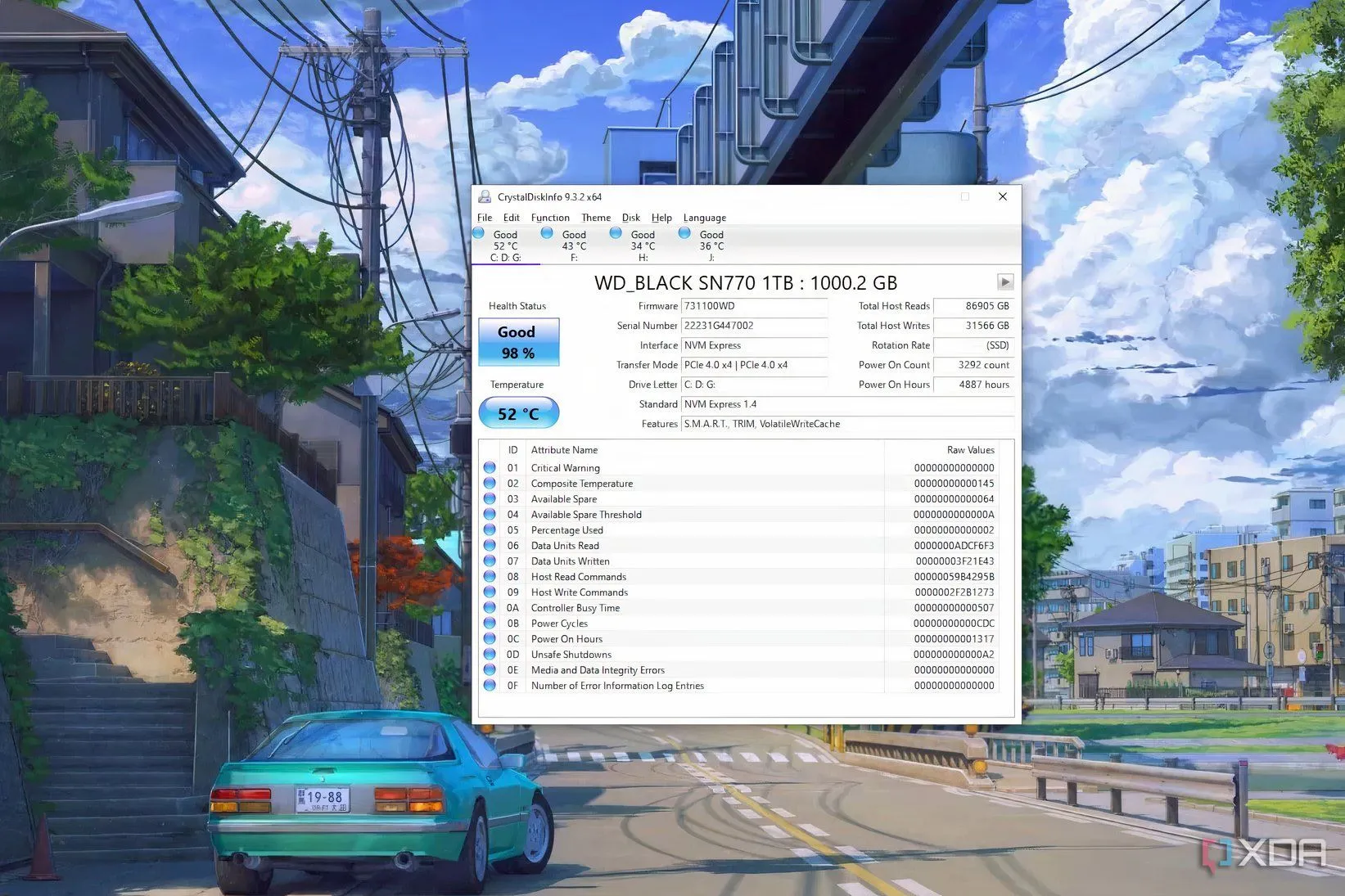 Ảnh chụp màn hình CrystalDiskInfo hiển thị thông tin và nhiệt độ của ổ cứng SSD WD Black SN770
Ảnh chụp màn hình CrystalDiskInfo hiển thị thông tin và nhiệt độ của ổ cứng SSD WD Black SN770
4. Bạn đang dùng SSD NVMe cao cấp (Gen4 hoặc Gen5)
Yêu cầu bắt buộc với hiệu năng vượt trội
Nếu bạn đang sử dụng một ổ SSD Gen4 hoặc Gen5 cao cấp, thì đây chính là dấu hiệu duy nhất bạn cần để quyết định sử dụng tản nhiệt. Các ổ SSD Gen5 sinh nhiệt khá nhiều ngay cả trong điều kiện nhàn rỗi, vì vậy tản nhiệt là một yếu tố bắt buộc đối với những ổ đĩa này. Đối với ổ đĩa Gen4 tốc độ cao, bạn vẫn có thể tránh được tình trạng giảm hiệu suất bằng cách trang bị một bộ tản nhiệt.
Mặc dù ổ SSD Gen5 của bạn có thể đã đi kèm tản nhiệt, nhưng nhiều ổ SSD Gen4 vẫn có các phiên bản không kèm tản nhiệt. Nếu bạn mua loại sau, bạn có thể không đặt ổ SSD Gen4 của mình vào vị trí tốt nhất để tránh tình trạng giảm hiệu suất do nhiệt. Một bộ tản nhiệt giá rẻ từ Amazon hoặc các cửa hàng linh kiện máy tính là đủ để làm mát hầu hết các ổ đĩa Gen4 cao cấp, vì vậy việc khắc phục sai lầm này không hề tốn kém.
 Các ổ cứng SSD NVMe hiệu suất cao của MSI, cần tản nhiệt để duy trì hiệu suất
Các ổ cứng SSD NVMe hiệu suất cao của MSI, cần tản nhiệt để duy trì hiệu suất
Tản nhiệt SSD không còn là tùy chọn
Việc sử dụng tản nhiệt cho SSD ngày càng trở nên phổ biến, cả do hiệu suất của các ổ đĩa đời mới và việc hầu hết các bo mạch chủ hiện đại đều cung cấp tản nhiệt được lắp sẵn. Trừ khi bạn đang sử dụng một bo mạch chủ tầm trung hoặc phổ thông, rất có thể mỗi khe M.2 của bạn đều đi kèm một bộ tản nhiệt. Có rất ít lý do để không sử dụng tản nhiệt cho ổ SSD NVMe của bạn. Ngoài việc đảm bảo hiệu suất tối đa, nó còn giúp kéo dài tuổi thọ của ổ đĩa. Và đối với các ổ SSD Gen5, việc sử dụng tản nhiệt là điều gần như không thể thương lượng.
Bạn có đang nhận thấy bất kỳ dấu hiệu nào trong số này với SSD của mình không? Hãy chia sẻ kinh nghiệm của bạn trong phần bình luận bên dưới và đừng quên ghé thăm congnghe360.net để đọc thêm các bài viết công nghệ chuyên sâu khác!